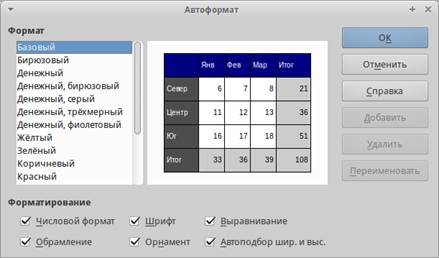Заглавная страница Избранные статьи Случайная статья Познавательные статьи Новые добавления Обратная связь КАТЕГОРИИ: ТОП 10 на сайте Приготовление дезинфицирующих растворов различной концентрацииТехника нижней прямой подачи мяча. Франко-прусская война (причины и последствия) Организация работы процедурного кабинета Смысловое и механическое запоминание, их место и роль в усвоении знаний Коммуникативные барьеры и пути их преодоления Обработка изделий медицинского назначения многократного применения Образцы текста публицистического стиля Четыре типа изменения баланса Задачи с ответами для Всероссийской олимпиады по праву 
Мы поможем в написании ваших работ! ЗНАЕТЕ ЛИ ВЫ?
Влияние общества на человека
Приготовление дезинфицирующих растворов различной концентрации Практические работы по географии для 6 класса Организация работы процедурного кабинета Изменения в неживой природе осенью Уборка процедурного кабинета Сольфеджио. Все правила по сольфеджио Балочные системы. Определение реакций опор и моментов защемления |
Уменьшение текста для полного размещения его в ячейке
Размер шрифта данных в ячейке может автоматически регулироваться, чтобы текст поместился внутри границы ячеек. Чтобы сделать это, установите флажок у пункта Уменьшать по размеру ячейки в разделе Свойства в диалоге Формат ячеек. Форматирование чисел Несколько различных числовых форматов могут быть применены к ячейкам с помощью значков на панели Форматирование (выделены на рисунке ниже). Выделите ячейку, а затем нажмите соответствующий значок, чтобы изменить формат числа.
Панель форматирования. Значки форматирования чисел Для большего контроля или для выбора других числовых форматов, используйте вкладку Числа диалога Формат ячеек (рисунок Использование инструмента Заполнить):
Форматирование шрифта Чтобы быстро выбрать шрифт и его формат для использования в ячейке:
Имя шрифта и размер шрифта на панели форматирования
Чтобы указать язык, используемый в ячейке, откройте вкладку Шрифт в диалоговом окне Формат ячеек. Изменение языка в ячейке позволяет получить разные языки в одном документе. Используйте вкладку Эффекты шрифта в диалоге Формат ячеек для установки других характеристик шрифта. Смотрите Руководство по Calc, Глава 4, Использование Стилей и шаблонов в Calc, для получения дополнительных сведений.
Форматирование границ ячеек Для форматирования границ ячейки или группы выделенных ячеек, нажмите на значок Обрамление
Выбор границ ячеек Для форматирования стилей линий и цвета линий границ ячейки нажмите на маленький треугольник справа от значка Стиль линии Для большего контроля над форматированием, в том числе указания расстояния между границами ячеек и любыми данными в ячейке, используйте вкладку Обрамление диалога Формат ячеек (рисунок), где можно также определить стиль тени. Смотрите Руководство по Calc, Глава 4, Использование Стилей и шаблонов в Calc, для получения дополнительных сведений.
Обрамление ячеек Свойства границ ячеек применяются только к выбранным ячейкам и могут быть изменены только при редактировании этих ячеек. Например, если ячейка С3 имеет верхнюю границу, то она может быть удалена только при выборе ячейки C3. Такая граница не может быть удалена из ячейки С2, хотя она и кажется нижней границей для ячейки C2. Форматирование фона ячейки Для форматирования цвета фона ячейки или группы выделенных ячеек нажмите на значок Цвет фона Автоформат ячейки Использование Автоформата Чтобы быстро и легко форматировать группы ячеек, можно использовать функцию Calc Автоформат.
Диалог Автоформат
|
||||||
|
Последнее изменение этой страницы: 2021-03-09; просмотров: 40; Нарушение авторского права страницы; Мы поможем в написании вашей работы! infopedia.su Все материалы представленные на сайте исключительно с целью ознакомления читателями и не преследуют коммерческих целей или нарушение авторских прав. Обратная связь - 18.222.67.251 (0.005 с.) |


 .
. )
) на панели форматирования и выберите один из вариантов границ, отображаемых в палитре.
на панели форматирования и выберите один из вариантов границ, отображаемых в палитре.
 и Цвет обрамления
и Цвет обрамления  на панели форматирования (если они не отображаются у вас, то нажмите на панель правой кнопкой мыши и в контекстном меню выберите пункт показывать значки, в выпадающем списке найдите нужные значки и отметьте их).
на панели форматирования (если они не отображаются у вас, то нажмите на панель правой кнопкой мыши и в контекстном меню выберите пункт показывать значки, в выпадающем списке найдите нужные значки и отметьте их).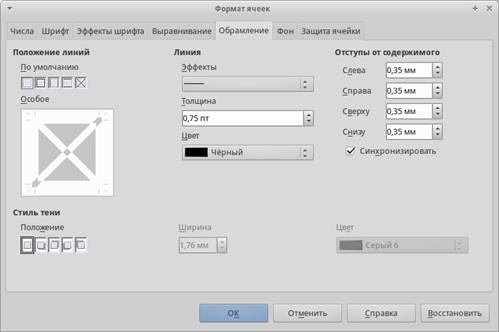
 на панели форматирования. Будет показана цветовая палитра. Также можно использовать вкладку Фон в диалоге Формат ячейки. Смотрите Руководство по Calc, Глава 4, Использование Стилей и шаблонов в Calc, для получения дополнительных сведений.
на панели форматирования. Будет показана цветовая палитра. Также можно использовать вкладку Фон в диалоге Формат ячейки. Смотрите Руководство по Calc, Глава 4, Использование Стилей и шаблонов в Calc, для получения дополнительных сведений.